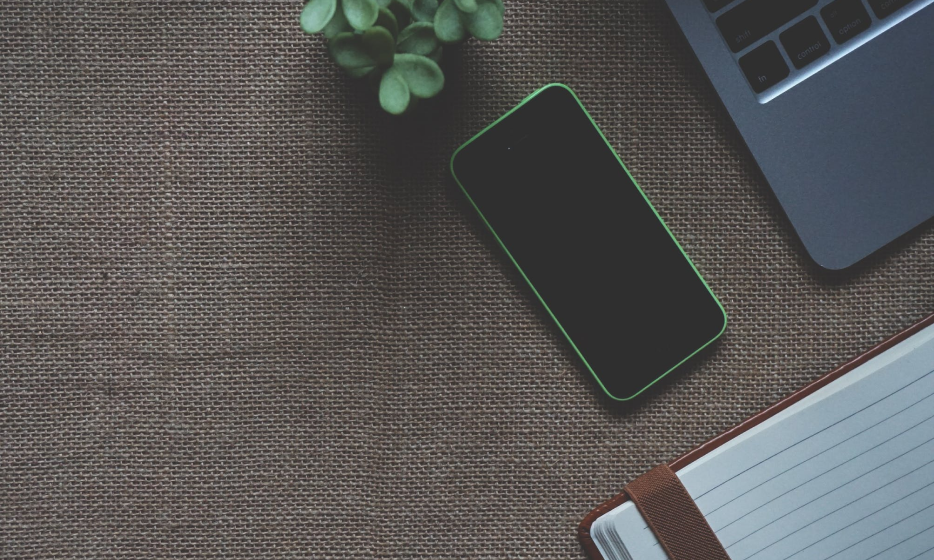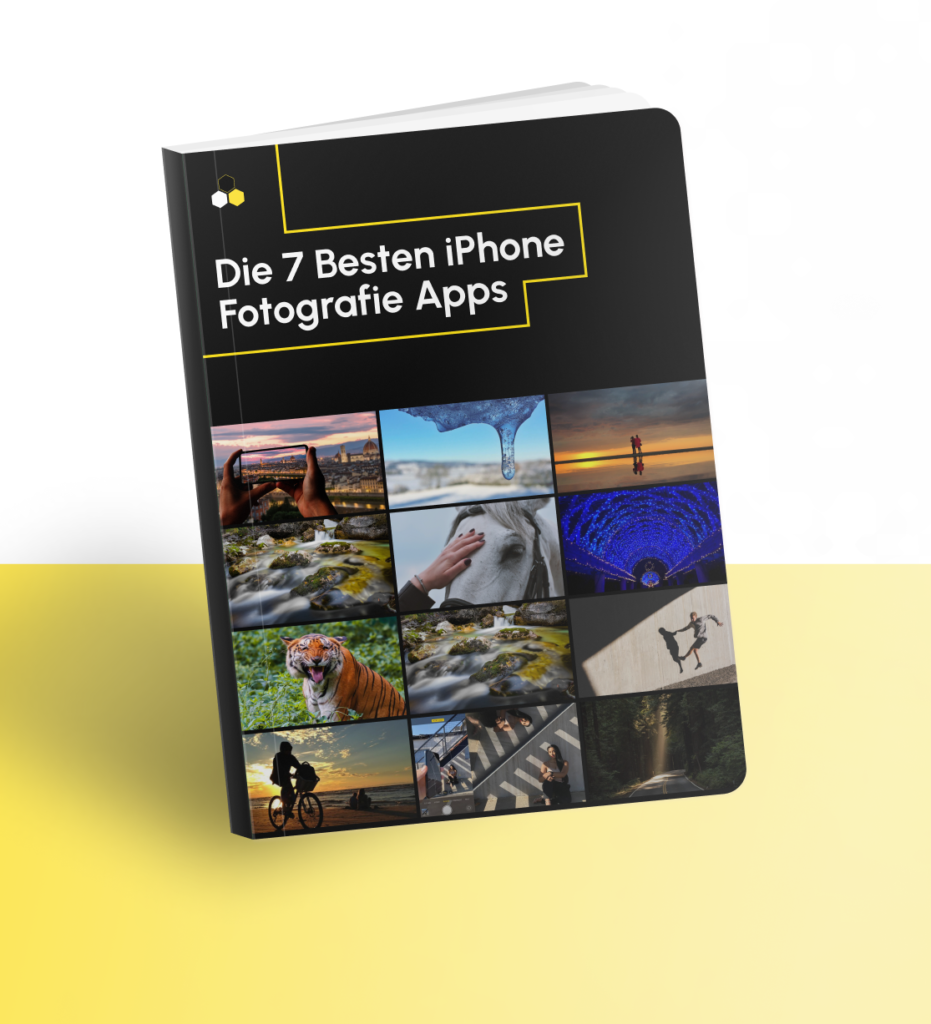Haben Sie schon einmal versucht, ein mit Ihrem iPhone aufgenommenes Foto auf eine Website hochzuladen und die Fehlermeldung “Dieser Dateityp wird nicht unterstützt” erhalten? Oder haben Sie versucht, ein iPhone-Bild auf Ihrem Windows-Computer zu öffnen und eine ähnliche Fehlermeldung erhalten?
In einem Versuch, die Dinge besser zu machen, hat Apple versehentlich die HEIC-Bilder ein wenig umständlicher gemacht.
Was ist eine HEIC-Datei? Gut, dass du fragst! Lesen Sie weiter, um es herauszufinden. Erfahren Sie, wie Sie Bilder in PDFs umwandeln, auf die Website hochladen und auf Ihrem Gerät anzeigen können.
Was ist HEIC?
Bevor ich HEIC erkläre, muss ich noch ein weiteres Akronym erklären: HEIF (High-Efficiency Image File). Dabei handelt es sich um ein Dateiformat, das entwickelt wurde, um qualitativ hochwertige Fotos zu erhalten und gleichzeitig die Dateigröße so gering wie möglich zu halten.
HEIC ist die Apple-eigene Version von HEIF. Deshalb lässt es sich nicht immer auf Windows-Computern öffnen oder wird nicht von jeder Website unterstützt. Die Übertragung von Bildern zwischen verschiedenen Geräten ist daher recht mühsam.
Warum HEIC-Bilder in PDF konvertieren?
Wie Sie bereits gelesen haben, können HEIC-Fotos durch Konvertierung in das PDF-Format auf jedem Gerät und auf den meisten Websites angezeigt werden. Der Dateityp PDF ist universeller einsetzbar und in der Regel die sicherere Option, wenn Sie sich nicht sicher sind, welches Format Sie benötigen.
Tipp: Wenn Sie Bilder auf Ihrem iPhone konvertieren, kann es leicht passieren, dass Sie den Speicher Ihres Geräts mit Duplikaten vollstopfen. Zum Glück können Sie Gemini Photos aus dem App Store herunterladen und mit ein paar Fingertipps das Durcheinander von Duplikaten beseitigen.
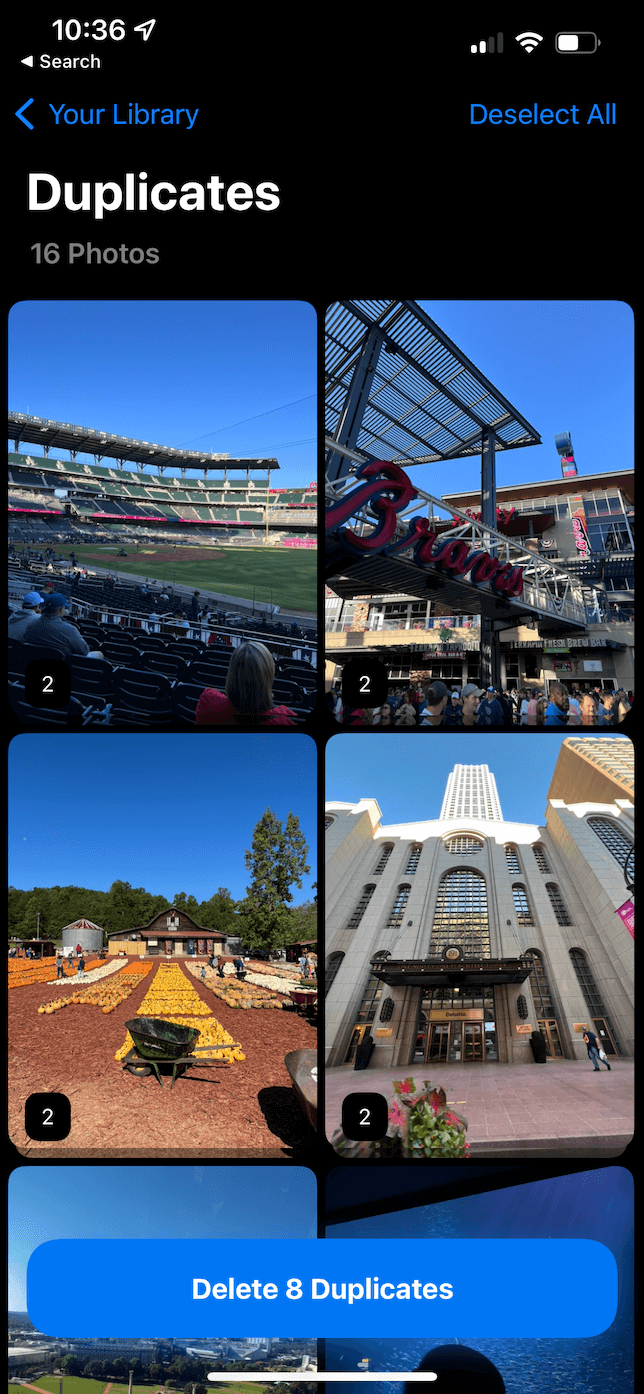
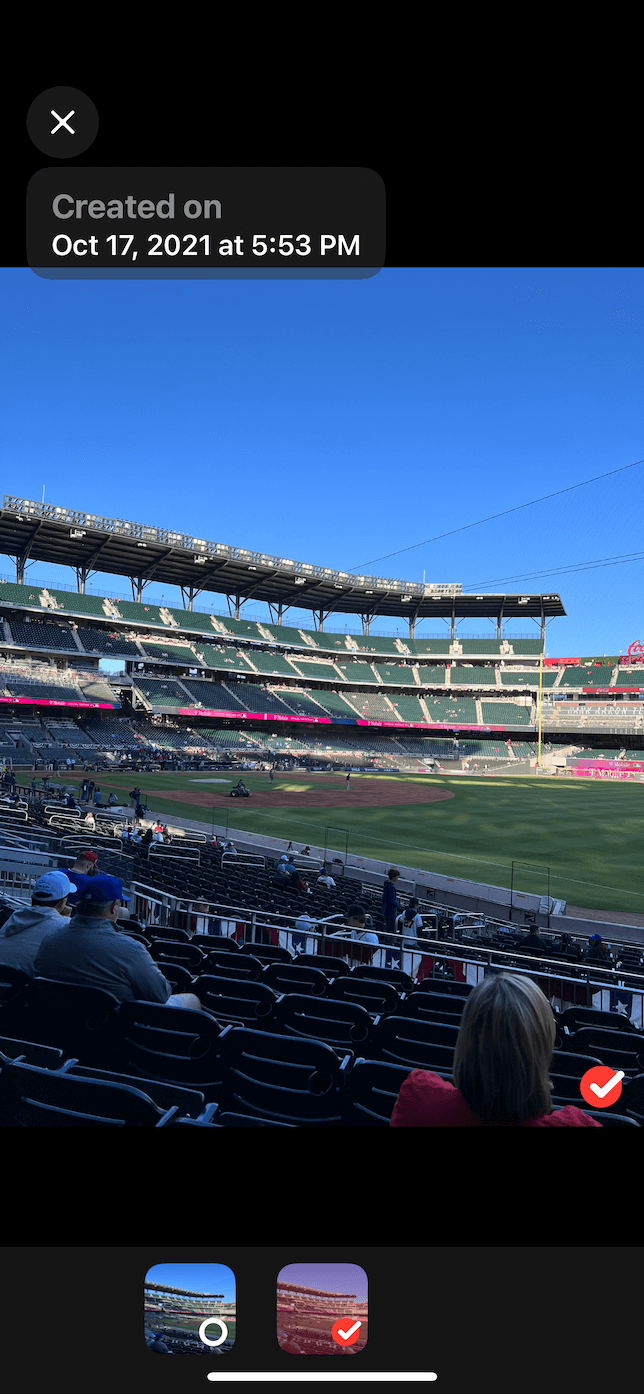
Wie konvertiert man HEIC in PDF?
Jetzt, wo Sie wissen, was ein HEIC-Bild ist, müssen Sie lernen, wie Sie es in ein PDF konvertieren können. Zum Glück gibt es mehrere Möglichkeiten, wie Sie das machen können.
Konvertieren auf Ihrem iPhone
Wenn Sie Ihre HEIC-Fotos lieber direkt auf Ihrem Handy konvertieren möchten, müssen Sie nur die folgenden Schritte ausführen:
- Öffnen Sie auf Ihrem iPhone die App “Fotos”. Suchen Sie dann das Bild, das Sie konvertieren möchten.
- Tippen Sie auf die Schaltfläche Teilen > Drucken. Tippen Sie dann mit zwei Fingern auf die Bildvorschau und erweitern Sie sie.
- Tippen Sie erneut auf die Schaltfläche Teilen > In Dateien speichern.
- Wählen Sie schließlich einen Speicherort für die PDF-Datei.
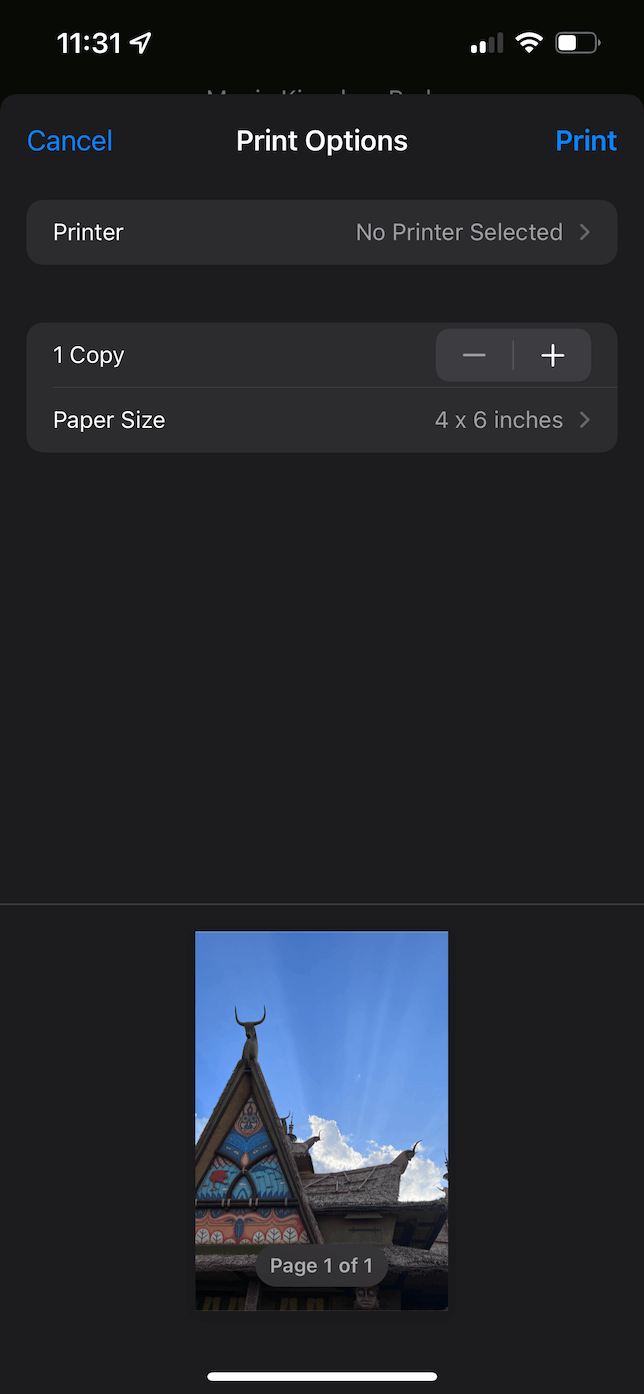
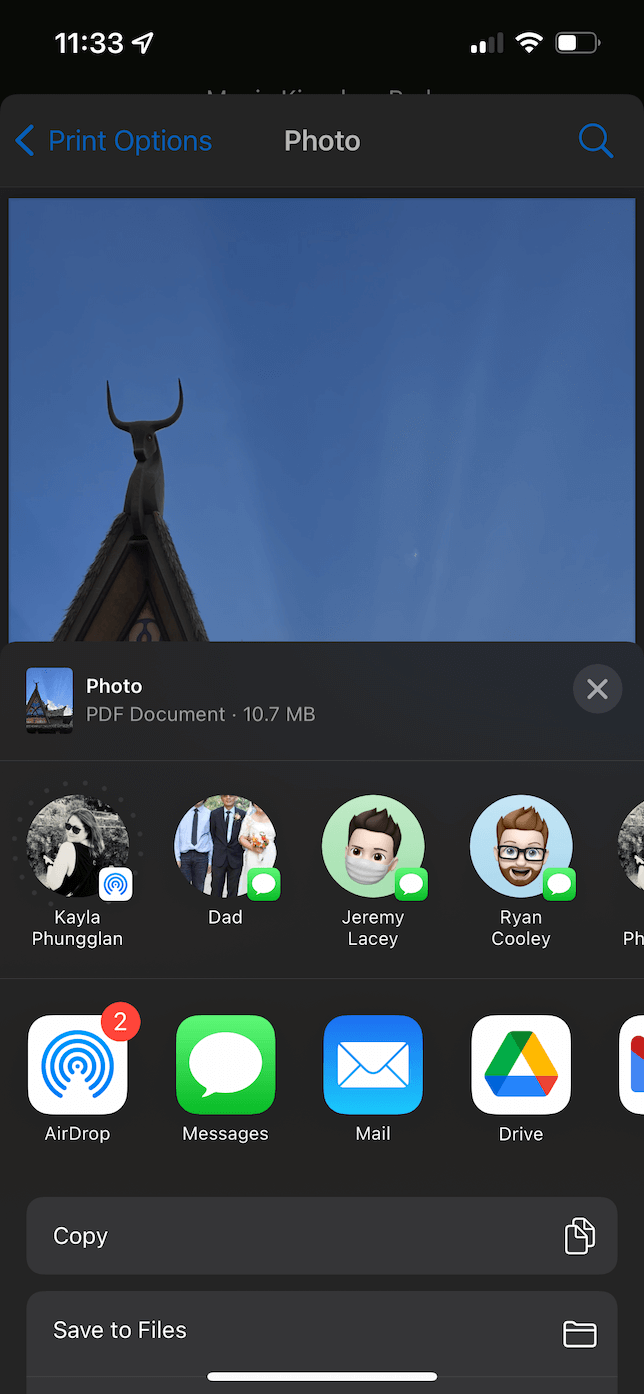
Verwendung nativer macOS-Werkzeuge
Wenn Sie stattdessen lieber Ihren Mac verwenden möchten, um das Bild in eine PDF-Datei zu konvertieren, folgen Sie diesen Schritten:
- Öffnen Sie das Bild in der Vorschau.
- Klicken Sie auf Datei > Als PDF exportieren.
- Wählen Sie dann aus, wo Sie die Datei speichern möchten.
Online in PDF konvertieren
Es gibt auch ein Online-Tool, das Sie sowohl auf Ihrem iPhone als auch auf Ihrem Mac verwenden können. Das Einzige, was Sie beachten sollten, ist, dass Sie das Bild zur Konvertierung direkt auf die Server der Website hochladen. Mit anderen Worten: Verwenden Sie diese Methode nicht für sensible Daten. Aber wenn das kein Problem ist, können Sie einfach diese Anweisungen verwenden, um loszulegen:
- Gehen Sie in Safari zu Convertio.co und tippen Sie auf Dateien hinzufügen.
- Wählen Sie das Bild aus, das Sie konvertieren möchten, und tippen Sie dann auf Hinzufügen.
- Wählen Sie im Dropdown-Menü “In” die Option Dokument > PDF. Tippen Sie dann auf Konvertieren.
- Wenn die Konvertierung abgeschlossen ist, tippen Sie auf Herunterladen, um die PDF-Datei zu speichern.
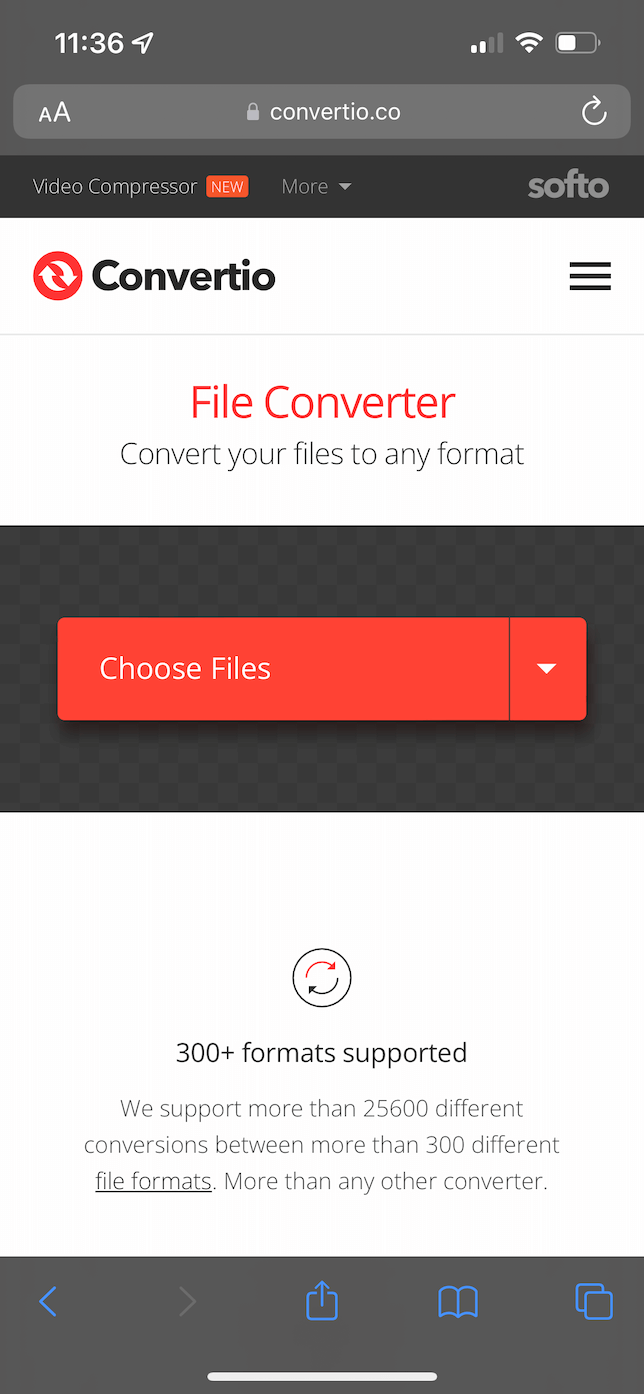
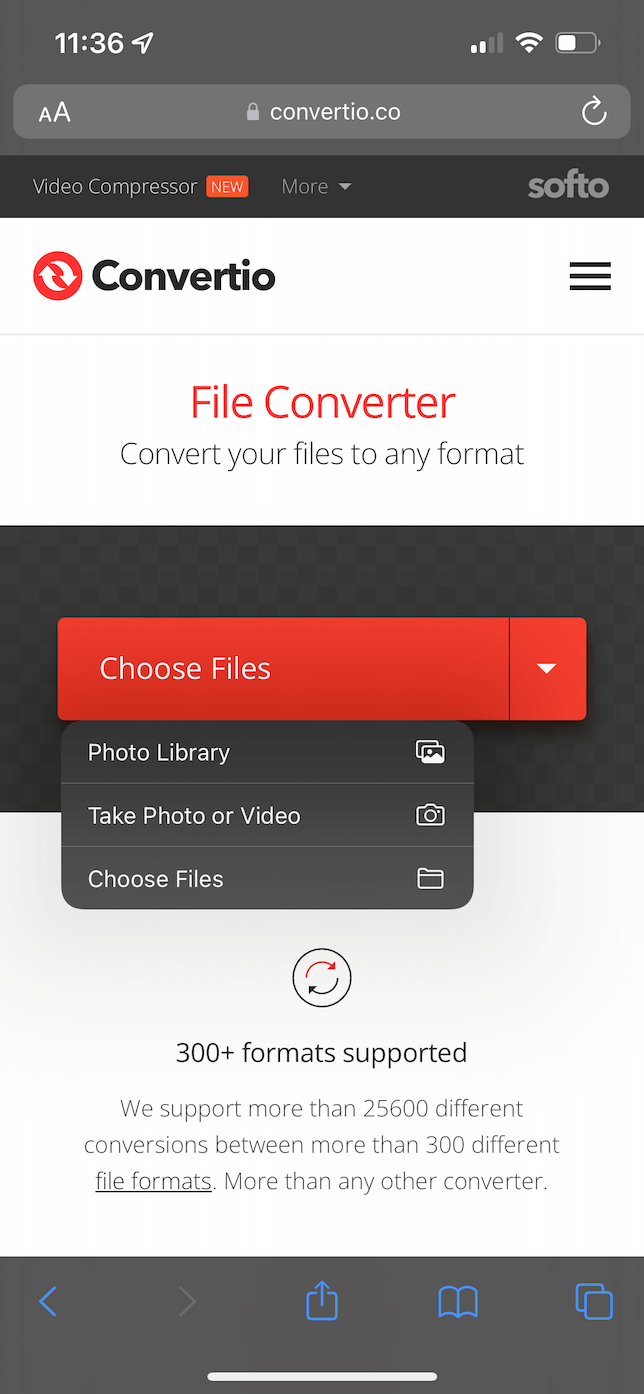
Insgesamt ist das HEIC-Dateiformat eine beeindruckende Innovation, da es die Qualität beibehält und gleichzeitig die Dateigröße so gering hält. Aber natürlich kann es lästig werden, wenn Sie Ihre Fotos mit mehreren Geräten teilen möchten. Zum Glück gibt es einige Tricks und Hacks, mit denen Sie Ihre HEIC-Fotos in das gebräuchlichere PDF-Format konvertieren können.